Az időszak megnyitása az 1C-ben mindennapos művelet, általában a hónap elején hajtják végre. Ezt a műveletet olyan termékekben használják, ahol van „Kereskedelem” összetevő, például az 1C: Enterprise 7.7 Trade és.
Általában a következő történik. Reggel, amikor a könyvelő megnyitja a programot, felugrik egy tábla, amely figyelmeztet egy időszak megnyitásának szükségességére.
Hogyan tovább? A program figyelmeztető üzenet kérésére történő bezárása után ismét 1C-re kell lépnie, de be monopólium mód. Ehhez az adatbázisok kiválasztására szolgáló start ablakban („Launch 1C:Enterprise”) kattintson az „exkluzív” jelölőnégyzetre.

Most a programba való belépés után egy figyelmeztető üzenet jelenik meg, de kicsit más jellegű. Ebben az „Igen” gombra kattintva a program önállóan nyitja meg az időszakot.

Ha ezúttal megtagadjuk az időszak megnyitását, akkor az újonnan létrehozott dokumentumok nem kerülnek feldolgozásra, és a program későbbi indításakor ugyanaz a nyitás szükségességéről szóló üzenet fogad minket.
Vannak esetek, amikor az új időszak megnyitására irányuló műveletet nem a hónap elején kell végrehajtani, hanem például akkor, amikor az aktuális időszak még nem ért véget. Azok. előlegként.
Ehhez újra be kell lépnie az 1C: Enterprise 7.7 Trade and Warehouse programba exkluzív módban. Ezután lépjen a főmenü „Műveletek” részéhez, és válassza a „Műveleti eredmények kezelése” gombot

A megnyíló ablakban az új időszakot megjelenítő rész mellett található a „Megnyitás” gomb. Nyomjuk meg. Megjelenik egy figyelmeztetés, amely tájékoztatja, hogy módosítania kell az összefoglaló relevanciapontot.


„Az eredmények relevanciájának pontja” vagy TA, mi ez? Az eredmények relevancia pontja alatt azt az időpontot értjük, amikor a program összes nem forgatható regisztere aktuális, aktuális adatokat tartalmaz. Valójában ez az az idő, ameddig a működőképeseket tárolják.
Kattintson az „Igen” gombra. Megjelenik egy űrlap az eredmények relevanciájának visszaállításához. Esetünkben természetesen ki kell jelölnie az összes feladott dokumentumot, és kattintson a „Futtatás” gombra. Rövid idő elteltével, ha a dokumentumok sorrendjében nincs szabálysértés, a program áthelyezi a relevancia pontot egy új dátumra.


Nyugodtan válassza a „Kilépés” lehetőséget. Ezzel lezárult az időszak nyitása az 1C:Enterprise 7.7 Trade and Warehouse programban.
Ha nehézségei vannak, biztosan segítünk.
Ha kérdései vannak a cikkel kapcsolatban, vagy még mindig vannak megoldatlan problémái, megbeszélheti őket a címen
A „Nincs módosítás dátuma” funkciót az Adminisztráció – Támogatás és karbantartás részben engedélyezheti, ha bejelöli a Változások dátuma mezőt:
A „Változások felvételének dátuma” egy olyan állandó, amely jelet ad az 1C programnak, amikor adatbázis-adatokkal dolgozik, hogy elemezze az „Adatok megváltoztatásának (betöltésének) tilalmának dátuma” információs nyilvántartást.
Ez a regiszter általános az 1C adatbázis-objektumok módosítására és a szinkronizálás során történő adatbetöltésre vonatkozó tilalmak dátumaira:

Amíg a kitiltási dátum nincs konfigurálva és a regiszter üres, az 1C program nem akadályozza meg az adatbázisban lévő adatok módosítását. Ez kellemetlenséget okozhat az 1C programban végzett munka során.
Hogyan lehet egy időszakot megnyitni vagy lezárni
Csak 1C felhasználók, akik rendelkeznek:
- Teljes jogok;
- Jogok „Tiltási dátumok hozzáadása és módosítása”.
A „Tiltási dátum módosítása” konfigurálható az 1C 8.3 Accounting 3.0 programban az Adminisztráció – Támogatás és karbantartás – Konfigurálás részben:

Az 1C 8.3-ban a következő beállításokat használja a változtatási tilalom dátumának beállításához:

- nem telepített;
- telepítve minden felhasználó számára;
- eltérően telepítve a különböző felhasználók számára.
A módosítási tilalom dátumának beállítása az összes 1C felhasználó számára
A beállítás kiválasztásakor ugyanazok a szabályok vonatkoznak mindenkire, aki az 1C adatbázisban dolgozik. Állítsa be az „Általános dátumot”. Ezt kényelmesen megteheti a hónap ellenőrzése, lezárása és jelentéskészítés után.
A „Tiltási dátum módosítása” manuális beállítása az 1C-ben
A „Tiltási dátum módosítása” manuális megváltoztatásakor egy tetszőleges dátum kerül kiválasztásra, és a dátumot a felelős 1C felhasználó manuálisan írja be:

A kitiltási dátum beállítása az 1C-ben található „nincs felhasználó” beállítással
Példánkban ezzel a beállítással az 1C felhasználók egyike sem tudja módosítani az adatokat 2016. március 31-ig. A felelős 1C-felhasználó a szükséges információk birtokában belép a beállításokba, és módosítja a dátumot a módosítások tiltására az időszak lezárása után.
Az adatok „Tiltási dátumok módosítása” automatikus módosításainak konfigurálása az 1C-ben
Az adatok „változtatás nélküli dátumának” automatikus módosítása az alábbi időszakokra vonatkozik:

Például állítsuk a kitiltási dátumot a múlt hónap végére:

A kitiltási dátum automatikus beállítását egy speciális szabályozási művelet végzi. A feladat elvégzését az Adminisztráció – Támogatás és karbantartás – Rutinműveletek részben ellenőrizheti:

Vezessünk be egy rutinműveletet, amely automatikusan kiszámítja a változtatások tilalmának dátumát, és ütemezi a végrehajtását: book. Továbbiak – Hozzáadás – Adatok kitöltése a hozzáférés korlátozásához:

A végrehajtási ütemterv beállítása szabályozási feladat, például napi 1 alkalommal, naponta, 2014-04-01-től. Ütemezés beállítása – Általános lap:

Ütemezés beállítása – Napi lap:

Ütemezés beállítása – Heti lap:

Ütemezés beállítása – Havi lap:

Végső beállítás:

A végrehajtott rutinfeladatok között megjelent egy új „Adatok kitöltése a hozzáférés korlátozásához” feladat:

Ellenőrizzük az ütemezett feladat végrehajtását a könyv szerinti futtatással. Fuss most - feladat sikeresen teljesítve:

Most az 1C 8.3-ban a szerkesztési tilalom dátuma naponta automatikusan ellenőrzésre kerül, és a hónap végén módosul.
Automatikus „Tiltási dátum módosítása” beállítása az 1C-ben egy példa segítségével
Például végezzük el a beállításokat automatikus változás„Tiltási dátumok”, ahol nemcsak a módosítások tiltásának dátuma lesz automatikusan beállítva a hónap végén, hanem a megadott beállításoknak megfelelően az 1C program lehetővé teszi a szerkesztéseket meghatározott számú napig a változtatási tilalom időpontja után következik be.
Ez kényelmes, mivel a dokumentumok néha késnek, és a hónap vége után egy ideig bekerülnek az 1C adatbázisba. Erre az időre van szükség az 1C felhasználók számára az összes rutinművelet elvégzéséhez. Ezért a könyvelők lehetőséget kapnak arra, hogy például a hónap végét követő héten dolgozzanak, és szerkeszthessék az előző hónap adatait.
Így fog kinézni:

„Nincs változás dátuma” beállítása, ha több szervezet van
Ha több szervezet van, az 1C adatbázisban minden egyes szervezetnél külön beállíthatja a szerkesztés tilalmának dátumát. Ehhez engedélyezze a „Tiltási dátum megadásának módja – objektum szerint” beállítást:

Gomb által Felvenni Beírjuk a megfelelő beállításokat az 1C programba, és kiválasztjuk a szervezeteket a kitiltási dátum egyedi beállításaihoz:

Ennek eredményeként a következőképpen nézhet ki a szervezetek beállítása:

A „nincs változás dátuma” beállítása a különböző 1C felhasználók számára
Válassza a „Kitiltás dátumának beállítása” mezőben – Felhasználók szerint:

A fent tárgyalt beállítások alapján nézzük meg, milyen lehetőségek állnak rendelkezésre a szerkesztési tilalom dátumának beállítására.
A „nincs változás dátuma” manuális beállítása a különböző 1C felhasználók számára
Különböző felhasználóknál a „Közös dátum” jelzi és manuálisan állítja be a felelős 1C felhasználó:

A „nincs változás dátuma” automatikus beállítása a különböző 1C felhasználók számára
A különböző 1C-felhasználók általános kitiltási dátumát egy hatósági feladat automatikusan beállítja a hónap végén. Ugyanakkor lehetőség van az 1C adatbázisban lévő adatok módosítására a kitiltási dátum után. Például állítsunk be 5 napot:

Az 1C programban lehetőség van minden felhasználó számára külön tiltási dátum konfigurálására:

A „változtatás nélküli dátum” automatikus beállítása az 1C felhasználók számára szervezetenként
Egyes 1C-felhasználók számára a kitiltási dátumok aszerint vannak megadva, hogy milyen szervezetekkel dolgoznak együtt. Például állítsuk be a Lyubimov V.Yu felhasználót. szervezet szerint:

Tehát nagyon részletesen megvizsgáltuk a kitiltási dátum beállításait a Accounting 3.0 konfigurációjában az Adminisztráció részben. Minden beállítás elmentésre került az „Adatok megváltoztatásának (letöltésének) tilalmának dátuma” információs nyilvántartásba:

A jelentést bármikor kinyomtathatjuk beállított beállításokat az 1C program adatmódosításának tiltása gombbal Jelentés:

A jelentés nyomtatott formája az adatmódosítás tilalmi dátumának beállításairól készül:

Az 1C. pontban szereplő adatbetöltési tilalom dátuma 8.3
A „Letöltési tilalom dátuma” beállítás engedélyezve van, ha az Adminisztráció részben beállítja az „Adatszinkronizálást”, és bejelöli a „Tiltott dátum módosítása” mezőt:

A beállítás teljesen megegyezik a fent tárgyalt módosítási tilalom dátum beállításával:

Amint látjuk, a változtatások tilalmának dátuma:
- nem telepített;
- minden információs bázishoz telepítve;
- eltérő módon, különböző módon telepítve információs adatbázisok.
A tiltás dátumának beállítása az összes 1C információs bázisra vonatkozóan, figyelembe véve a fent tárgyalt konfigurációs mechanizmust, a következőképpen nézhet ki:
Havonta az 1C-ben 8.3. a könyvelő lefolytatja az eljárást A hónap zárása , az összes eredmény és adat ellenőrzése.
Nagyon gyakran előfordul, hogy később valamelyik felhasználó megnyitott egy lezárt időszak dokumentumát és hibásan kilépett belőle, vagy akár megváltoztatta és újra beírta. Ebből kifolyólag a program előírja a lezárt időszak dokumentumsorának határának visszaállítását. Ez azt jelenti, hogy újra kell indítani az újrafuttatási eljárást, és előfordulhat, hogy a korábban lezárt időszak eredménye már nem esik egybe a adóvisszatérítés, a pénzügyi kimutatásokban.
Az ilyen helyzetek elleni védekezés érdekében szükségessé válik az összes rendelkezésre álló adat szerkesztésének tilalma zárolt időszakban. A művelet befejezése után a lezárt időszakban nem lehet semmilyen módosítást végrehajtani.
Az 1C-ben hol van beállítva a szerkesztési tilalom dátuma?
Nézzük meg, hol találhatók és hogyan szerkeszthetők az 1C 8.3 Könyvelés módosításának tiltási dátumának beállításáért felelős beállítások.
Ennek a paraméternek a beállításai a blokkban találhatók Adminisztráció - Programbeállítások - Felhasználói és jogosultsági beállítások - Változások tiltásának dátumai szakasz.
Hogyan zárjunk le egy időszakot
Annak a dátumnak a beállításához, amely után tilos az adatok szerkesztése az 1C-ben, be kell jelölnie a négyzetet Az időpontok megváltoztatása tilos és a linken keresztül adja meg a kívánt értékeket a paraméterekben Dallam .


Az oszlopba az a dátum kerül beírásra, amely után a módosítási tilalom megállapításra kerül A kitiltás dátuma és a következő felhasználói csoportokat fedheti le:
- minden meglévő felhasználó;
- az adminisztrátor által létrehozott felhasználói lista.
A kitiltási dátum a következő adatokra vonatkozik:
- számvitelben generált adatok (szakasz Könyvelés ) - az információs bázisba bevitt minden típusú dokumentumra;
- személyes adatokat tartalmazó információk feldolgozása - részére nyomtatott formában Hozzájárulás a személyes adatok kezeléséhez (Könyvtár Magánszemélyek- gomb Hozzájárulás a PD-feldolgozáshoz...).
Alapértelmezés szerint a meglévő adatok módosításának általános tiltási dátuma van beállítva. Az 1C azonban lehetőséget is biztosít egy adott szakasz vagy könyvelési objektum módosítására vonatkozó tiltási dátum beállítására.
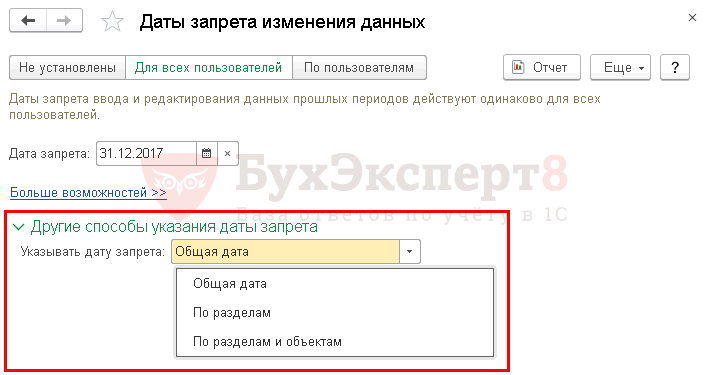
A változtatások tiltásának automatikus beállítása
Az 1C megkülönböztető jellemzője, hogy nemcsak a tilalmat rögzítheti egy adott dátumon, hanem lehetővé is teszi. automatikus frissítés a megadott beállítás szerint, például negyedévente, havonta stb.
Ezt a funkciót a következő módon használhatja - csak kövesse a hivatkozást Több lehetőség és állítsa be azt az intervallumot, amely után a tiltás automatikusan beáll.

Abban az esetben A kitiltás dátuma telepítve:
- Tavaly év vége -új naptári év kezdetén a tilalom az előző év utolsó napján automatikusan megállapításra kerül;
- Az utolsó negyedév vége- új negyedév elején az eltiltás az előző negyedév utolsó napján automatikusan érvényesül;
- Múlt hónap vége- új hónap elején a változtatási tilalom dátuma automatikusan az előző hónap utolsó napjára kerül;
Tekintettel arra, hogy főszabály szerint a tárgyidőszakban az adatok kiigazítása a elmúlt időszak, az 1C Számvitel 8.3-ban lehetőség van a változtatási tilalom elhalasztására. Ennek a funkciónak a használatához be kell állítania egy időszakot, amely alatt lehetőség van a zárási időszak módosítására.

Csak a számviteli és adózási adatokra vonatkozó tilalom
A gyakorlatban vannak olyan helyzetek, amikor szükségessé válik a számvitelben generált adatok tiltásának beállítása, ekkor ki kell választani a paramétert az oszlopban Jelölje meg a tiltás dátumát - Szakasz szerint. A táblázat részben adja meg az értéket Könyvelésés állítsa be a kívánt kitiltási dátumot.

Hasonló módon a személyes adatok kezelésének módosítására vonatkozó tilalom jön létre.
A változtatások tilalma csak egy adott szervezetre vonatkozik
Ha bizonyos szervezetek számára szükségessé válik a dokumentumok szerkesztésének megtiltása, akkor ez szükséges a szakaszban A kitiltás dátumának jelzésének egyéb módjai érték beállítása Jelölje meg a tiltás dátumát - Szakaszok és objektumok szerint.
A táblázat részt ki kell tölteni az értékkel Személyes adatok feldolgozása, vagy Könyvelésés gombbal Felvenni válassza ki azt a szervezetet, amelynek el kell tiltania. BAN BEN táblázatos rész, a rovatokon kívül olyan szervezetek kerülnek kiválasztásra, amelyeknél lehetőség van az adatmódosítások tiltásának külön dátum megjelölésére.

Tiltás bizonyos felhasználók számára
Abban az esetben, ha csak meghatározott felhasználókhoz kell tiltást rendelnie a módosítások végrehajtásához, válassza ki a lapot A felhasználók által , a felső táblázatban leírjuk azokat a felhasználókat, akiknek be kell állítaniuk a kitiltást.

Az alsó táblázatos részben a mezőbeállításokban konfigurálhatja a változtatások tiltását egy adott felhasználó számára, igény szerint Jelölje meg a tiltás dátumát az alábbi lehetőségek közül választhat:
- Általános dátum;
- Szakasz szerint;
- Szakaszok és objektumok szerint.
A kitiltási dátum módosítása vagy időszak megnyitása az 1C-ben 8.3
A változtatási tilalom dátumának módosítása ugyanúgy történik, mint annak beállításával, csak a régi dátum helyett kerül feltüntetésre új dátum tilalom.
A következő lehetőségek állnak rendelkezésre, ha időszakot kell nyitni a módosítások elvégzésére:
- dátumok törlése adott felhasználókhoz vagy egy adott szervezethez stb.

- a kiigazítások tilalmának általános megszüntetése.

A számviteli programoknak gyakran meg kell tiltaniuk a régi dokumentumok módosítását. Például a jelentés benyújtása után. Az emberi tényező óriási szerepet játszik bármely számviteli programmal végzett munka során. Annak elkerülése érdekében, hogy a munkavállaló tudatlanságból vagy balesetből fakadóan módosítsa ezeket a dokumentumokat, az 1C 8.3 Számvitel 3.0 mechanizmust biztosít az időszaki záró dátumokhoz.
Hol találom a kitiltási dátumot az 1C 8.3-ban? Az „Adminisztráció” menüben válassza a „Támogatás és karbantartás” menüpontot (ha rendelkezik a megfelelő jogosultságokkal).
A „Rutin műveletek” alszakaszban jelölje be a „Tiltási dátumok módosítása” jelölőnégyzetet. Jobb oldalon lehetősége nyílik a beállításaihoz lépni.

A megjelenő beállításokhoz vezető hivatkozásra kattintva megnyílik a megfelelő űrlap. Először meg kell adnia, hogy a kitiltási dátum minden felhasználóra van beállítva, vagy csak bizonyos felhasználókra. Ez a két módszer csak abban különbözik, hogy a második esetben meg kell adni azoknak a felhasználóknak vagy felhasználói csoportoknak a listáját, amelyekre ez a tiltás vonatkozik.
A kitiltási dátum beállítása „Felhasználók szerint”
Ha a beállítás típusa „Felhasználó által”, a kitiltási dátumok minden felhasználóhoz vagy felhasználói csoporthoz be vannak állítva. Ehhez ki kell választani a megfelelő sort, és meg kell adni az értéket a „Banning Date” mezőben.

A kitiltási dátum beállítása „Objektum szerint”
Az 1C Accounting 3.0 programban lehetőség van a kitiltás dátumának szervezetenkénti megkülönböztetésére. Ez a módszer akkor releváns, ha a program egyszerre több szervezetről vezet nyilvántartást.
Az űrlap alján, a „A kitiltási dátum megadásának egyéb módjai” részben válassza ki az „Objektumok szerint” legördülő lista elemet. A megjelenő táblázatos részben azokat a szervezeteket tüntettük fel, amelyek adatszerkesztését meg kell tiltani. Minden szervezetnek megvan a maga dátuma.
Ha ezt a beállítást nem minden felhasználó számára hajtják végre, akkor mindegyiknek megvan a saját listája a szervezetekről és dátumokról. Megengedett, hogy egy felhasználó beállítsa az „Objektumok szerint” metódust, egy másik pedig az általános dátumot.
Általános kitiltási dátum
Abban az esetben, ha a kitiltási dátum mind a felhasználók, mind a szervezetek számára közös, a beállítás az alábbi ábra szerint fog kinézni.

Dinamikus kitiltási dátum
A kitiltási dátum merev meghatározása gyakran kényelmetlen, mivel folyamatos figyelemmel kíséri a relevanciát és a változást. Nincs garancia arra, hogy a következő alkalommal időben telepítik.
A jövőbeni hibák és kellemetlen helyzetek elkerülése érdekében javasolt a „Múlt év vége/negyedév/hónap/hét” vagy az „Utolsó nap” beállítása. Ez a beállítási módszer automatikusan visszaállítja a kitiltási dátumot.

Az adatok letöltésének tiltási dátumának beállítása
Abban az esetben, ha konfigurálta a szinkronizálást más 1C adatbázisokkal, és nem kívánt adatok kerülhetnek az elmúlt időszakokba, használja az adatletöltési tilalom dátumát.
Az "Adminisztráció" menüben válassza az "Adatszinkronizálás" lehetőséget.

Ha az adatszinkronizálás engedélyezve van, akkor hozzáférhet a „Tiltott dátum letöltése” jelölőnégyzethez. Telepítse, és kövesse a megjelenő hiperhivatkozást a beállításokhoz.

A letöltési tilalom dátumának beállítása hasonló az adatszerkesztési tilalom dátumának beállításához. Különbségük abban rejlik, hogy itt a felhasználók szerinti megkülönböztetés helyett információs bázisok szerinti felosztás érhető el, amelyekkel a szinkronizálás történik.

Az adatszerkesztési tilalom dátuma az 1C 8.3 BP program olyan funkciója, amely lehetővé teszi a dokumentumok bevitelének és módosításának korlátozását egy bizonyos ideig. A könyvelők nyelvén szólva szükség van „az időszak lezárására az 1C-ben”. Akár bizonyos felhasználókra és szervezetekre is beállíthat tiltást az adatbázisban, hogy senki ne változtasson.
Az utasítások mind az 1C Accounting-ra, mind a szabványos alrendszerek könyvtára alapján létrehozott egyéb programokra vonatkoznak (Trade Management 11, ERP 2.0, 1C ZUP 3.0, 1C UNF és így tovább).
Hol találom a szerkesztési tilalom dátumát az 1C 8.3-ban? Ez a funkció az „Adminisztráció” lap „Támogatás és karbantartás” szakaszában:
Ha még nem engedélyezte a szerkesztési tilalom dátumát az 1C 8.3-ban, akkor állítsa be a szükséges jelzőt:

Hogyan lehet egy időszakot megnyitni és lezárni
Először is el kell döntenünk, hogy felhasználónként differenciáljuk-e a változtatási jogokat, vagy mindenki számára használjuk a dátumot:

Például válassza a „Felhasználók szerint” lehetőséget. Mostantól lehetőség van egyéni beállítások megadására minden alkalmazotthoz.
Példa:„Sergeev” és „Ivanov” alkalmazottak esetében a szerkesztési dátumot 2016.01.01-re kell beállítani, a többiek esetében pedig 2016.03.01.
Ennek az opciónak a megszervezéséhez a következőket kell tennie:

Szerezzen ingyen 267 videóleckét 1C-n:
Most bonyolítjuk a feladatot. Az „Ivanov” felhasználó számára korlátozást kell beállítania a „Confetprom” szervezet adatainak megváltoztatására, más felhasználókhoz hasonlóan, 2016.01.03.
Válassza ki a listából a munkavállalót, és a képernyő alján állítsa a „Tiltási dátum megadásának módja” kapcsolót „Tárgyak szerint” állásba:
Megjelenik egy menü a szerkesztési dátum szervezetenkénti beállításához. A „Kiválasztás” gombbal adja hozzá a kívánt szervezetet a táblázathoz, és adja meg a kitiltás dátumát:

„Dinamikus” kitiltási dátum beállítása
A fent leírt módszer nem mindig kényelmes: állandó beadást igényel. Azaz minden hónapban/negyedévben/évben manuálisan kell beállítani a dátumot.
Az 1C-ben van egy mód az egyszerűsítésre - „dinamikus” kitiltási dátum beállítása. Vagyis a program úgy konfigurálható, hogy a rendszer automatikusan „áthelyezze” a kitiltási dátumot. Példa - az év végén, hónap, negyedév, hét, nap.
Nem nehéz beállítani. Amint azt valószínűleg észrevette, a fenti beállítások mindegyikében van egy „Kitiltás dátuma” mező. Pontosan ez a felelős ezért a beállításért.
Közös dátum minden felhasználó számára:

Vagy egyéni beállítások:

Az adatok 1C BP 3.0-ba történő betöltésének tilalma dátuma
Érintjük az adatok 1C 8.3 programba való betöltésének tiltásának témáját is. Előfordul, hogy nagyon kellemetlen helyzetek fordulnak elő, amikor a menedzsment adatbázisból (például UT) bizonyos adatok érkeznek a könyvelési 1C-be zárt időszakban.
 sushiandbox.ru A számítógép elsajátítása - Internet. Skype. Közösségi média. Windows leckék.
sushiandbox.ru A számítógép elsajátítása - Internet. Skype. Közösségi média. Windows leckék.


